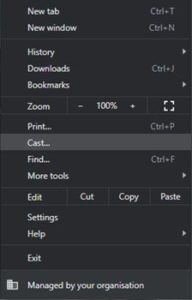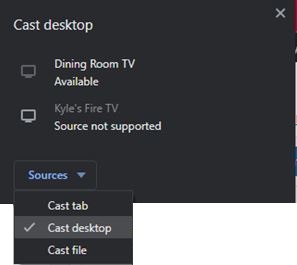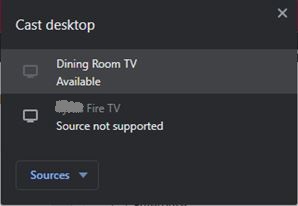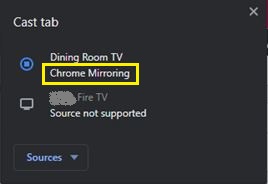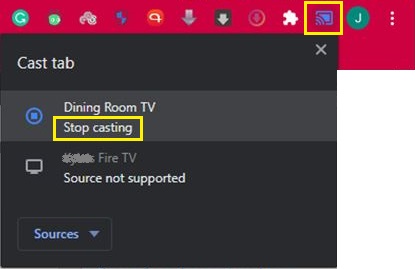- A Chromecast használata: Minden, amit tudnia kell
- A 20 legjobb Chromecast-alkalmazás 2016-ban
- A Chromecast teljesítményének javítása
- A Chromecast használata a képernyő tükrözésére
- A Chromecast használata játékokhoz
- A Chromecast használata hang streamelésére
- A Chromecast kikapcsolása
- A VLC Player streamelése Chromecastra
- A Chromecast használata Wi-Fi nélkül
- A Chromecast alaphelyzetbe állítása
- Chromecast tippek és trükkök
Ha olyan alkalmazást kell megjelenítenie a TV-jén, amely nem rendelkezik beépített Chromecast támogatással, lehetőség van PC vagy Mac teljes asztalának megjelenítésére.

A Google kísérleti jellegűnek nevezi a funkciót, de tapasztalataink szerint elég jól működik a fotók, weboldalak és a Chrome-on kívüli alkalmazásokban tárolt tartalmak bemutatására. Ez ugyanolyan egyszerű, mint bármi más a Chromecasttal.
Átküldés Chromecast segítségével
Az átküldés az a kifejezés, amelyet a számítógép képernyőjének egy másik eszközre való, vezeték nélküli tükrözésére használunk. A Google Chromecastja ezt hihetetlenül egyszerűvé teszi a Google Chrome-mal való kompatibilitása miatt.
Csatlakozzon a WiFi-hez
A kezdéshez meg kell győződnie arról, hogy Chromecastja és számítógépe ugyanahhoz a WiFi-hálózathoz csatlakozik. Ez egy hihetetlenül egyszerű lépés, és ha már megtette, nyugodtan ugorjon tovább. Ha azonban még nem ellenőrizte WiFi kapcsolatát, tegyük meg most, hogy elkerüljük a későbbi problémákat:
Kezdje azzal, hogy mobiltelefonját vagy laptopját csatlakoztatja a kérdéses WiFi hálózathoz.

Vegye figyelembe a három kiemelt WiFi hálózatot. Mindegyik technikailag ugyanaz a hálózat, de más a sáv. Győződjön meg arról, hogy minden eszköze ugyanahhoz a sávhoz csatlakozik.
Az Android-felhasználók ezt úgy tehetik meg, hogy lehúzzák a képernyő tetejéről, és hosszan lenyomják a WiFi ikont. Válasszon egyet az elérhető listából. Az iOS-felhasználók beléphetnek a Beállításokba, és megérinthetik a WiFi elemet. Válassza ki a használni kívánt vezeték nélküli hálózatot.
Ezután nyissa meg a Google Home alkalmazást (vagy töltse le, ha még nem tette meg), és adja hozzá Chromecastját az eszközök listájához a felül található „+” szimbólumra kattintva. A hozzáadást követően a Chromecast ugyanahhoz a hálózathoz fog csatlakozni, mint a telefonja.

Most ugyanezt tesszük a számítógépünkkel. Ha Windows rendszerű számítógépet használ, kattintson a WiFi ikonra a tálca bal alsó sarkában. Válassza ki a WiFi hálózatot. A Mac felhasználók az asztal jobb felső sarkában található WiFi ikonra kattintva kiválaszthatják a megfelelő hálózatot.

Most, hogy minden eszköze megfelelően csatlakozik az internethez, kezdjük el az átküldést!
Indítsa el az átküldést
Az átküldéshez a Google Chrome-ot használjuk. Tökéletesen illeszkedik Chromecast eszközéhez, és lehetővé teszi a teljes asztali számítógép tükrözését. Szerencsére az utasítások ugyanazok a Mac és Windows számítógépeken.
A teljes asztal átküldéséhez kövesse az alábbi lépéseket:
- Nyissa meg a Google Chrome böngészőt a számítógépén.
- Érintse meg a Menü lehetőséget a jobb felső sarokban.

- Kattintson az Átküldés lehetőségre.
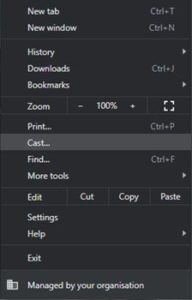
- Kattintson a Források melletti nyílra, majd válassza a Cast Desktop lehetőséget a megjelenő legördülő menüből.
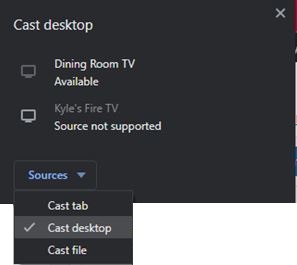
- Válassza ki Chromecast eszközét.
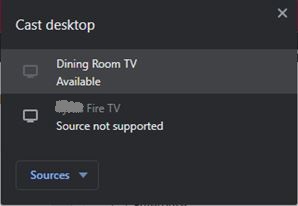
- Kattintson a képernyő és a hang megosztásához, ha szeretné.
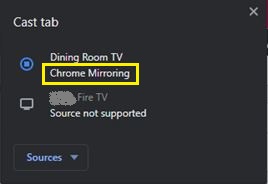
- Minimalizálja a Chrome-ot, ha az útjában van, de ne zárja be.
Az átküldés leállításához tegye a következőket:
- Először állítsa le az átküldést a Google Cast bővítményre, majd az Átküldés leállítása gombra kattintva.
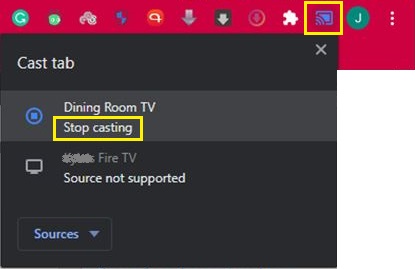
Gyakran Ismételt Kérdések
Ha még új vagy a casting világában, ne aggódj. Itt több kérdésedre is megtalálod a választ!
Mi a különbség az öntés és a tükrözés között?
Az átküldés, a tükrözés és a streamelés mind-mind egymással felcserélhető kifejezések, amikor egy képernyőkép másik képernyőre vetítéséről beszélünk. Technikailag azonban van egy nagy különbség a tükrözés és az öntés között.
A képernyő tükrözése azt jelenti, hogy a teljes képernyőt kivetíti, miközben az átküldés lehetővé teszi, hogy csak egy alkalmazást vagy lapot vetítsen ki. Tehát, ha átküld, dönthet úgy, hogy egy képernyőt vetít ki többfeladatos művelet közben, egy másik alkalmazás használatával ugyanazon az eszközön.
A streamelés természetesen a tartalom interneten keresztüli lejátszására vonatkozik, ezért közvetlenül írja le a kép egyik eszközről a másikra való kivetítését. A legtöbb ember azonban felcserélhetően használja a kifejezéseket, ami a legtöbb esetben rendben is van, de meg kell jegyezni, hogy a legtöbb eszköz képes tükrözni, de nem minden eszköz támogatja az átküldést.
Tükrözhetem a telefonom képernyőjét?
Igen. A legtöbb esetben a telefon képernyőjének tükrözése egyáltalán nem jelenthet problémát. Valójában van néhány igazán hasznos cikkünk az iOS-felhasználók számára, és az Android-felhasználók használhatják ezt a cikket.
Ha nincs Chromecastja, továbbra is átküldheti vagy tükrözheti telefonja képernyőjét számos okostévére és eszközre harmadik féltől származó alkalmazások és natív funkciók, például az Apple Airplay vagy a Samsung Smart View használatával.